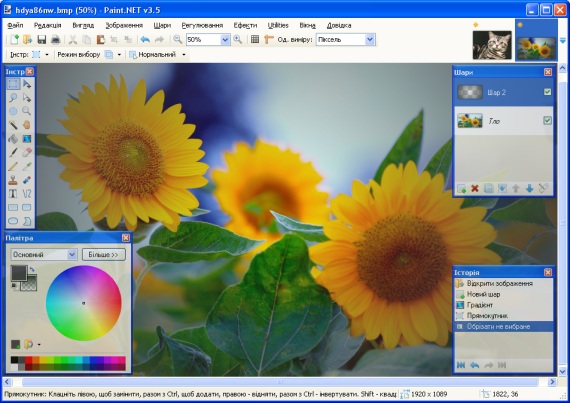Инструкция
1
2
Для снятия и сохранения скриншота существует множество программ, но проще и быстрее всего это сделать встроенными средствами Windows. Для этого нужно просто нажать клавишу Print Screen, на клавиатуре ее название сокращенно – PrtSc SycRq. Обычно она находится в самом верхнем ряду, рядом с клавишей F12.
3
После нажатия клавиши PrtSc SycRq, снимок экрана сохраняется в буфер обмена. Чтобы сохранить снимок из него нужно открыть какой-либо графический редактор. Удобнее воспользоваться встроенной программой Windows – MS Paint. Нажмите кнопку «Пуск» – «Все программы» – «Стандартные» – MS Paint. Адрес программы на диске С: WINDOWSsystem32mspaint.exe.
4
Далее выбрать меню «Правка» – «Вставить». Либо нажать сочетание клавиш Ctrl+V. В окне программы появится изображение вашего экрана, которое теперь нужно сохранить в каком-то формате.
5
Выберите меню «Файл» – «Сохранить как». Откроется диалоговое окно «Сохранить как». По умолчанию Paint предлагает сохранить файл в папку «Мои рисунки» в «Мои документы». Вы можете выбрать любую удобную папку для сохранения. Определитесь с форматом, в котором сохраните изображение.
6
Если вам не важно, какой у снимка будет размер, сохраняйте в формате 24-разрядного рисунка .bmp/.dib. В этом случае качество картинки будет наилучшим, но и «вес» будет наибольшим. При разрешении экрана 1024х768, одна картинка будет весить около 2,25 Мб.
7
Если вам нужно чтобы картинка «весила» минимально, сохраните ее в формате .jpg или .gif. Также есть вариант уменьшения размера файла архиватором WinRAR, способ сжатия максимальный.
8
Снимок экрана вы также можете вставить в программу MS Word, нажав сочетание клавиш Ctrl+V или нажать правую клавишу мыши и выбрать меню «Вставить».
Полезный совет
Если вам нужно сделать снимок только активного окна (т.е. окна, находящегося поверх всех остальных), нажмите клавишу Alt и удерживая ее, нажмите Print Screen.